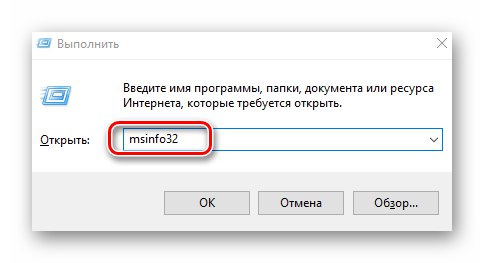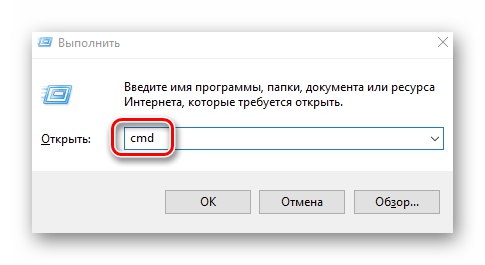Главни алат за размену информација између рачунара и корисника је екран монитора. Сваки такав уређај има важеће вредности резолуције. Неопходно је правилно га инсталирати ради правилног приказивања садржаја и удобног рада. У овом чланку ћемо вам рећи како правилно сазнати тренутну резолуцију екрана и њену максималну вредност на покренутим уређајима Виндовс 10.
Одређивање максималне резолуције у оперативном систему Виндовс 10
Пре свега, важно је знати која се прихватљива вредност може поставити. Стога ћемо у наставку говорити о две методе за његово одређивање. Имајте на уму да максималну резолуцију можете сазнати користећи системске алате и специјализовани софтвер.
Метод 1: Специјални софтвер
Постоји много апликација које читају информације о целокупном хардверу рачунара или лаптопа, а затим их приказују у корисничком интерфејсу. Уз помоћ таквог софтвера можете одредити коју максималну резолуцију монитор подржава. Раније смо објавили листу најефикаснијих програма ове врсте, с њим се можете упознати и одабрати онај који вам се највише свиђа. Принцип рада је исти за све.
Детаљније: Програми за одређивање рачунарског хардвера
Користимо као пример АИДА64... Пратите ове кораке:
- Покрените апликацију АИДА64. У главном делу прозора кликните леви тастер миша на одељак "Приказ".
- Даље, у истој половини прозора кликните ставку ЛМБ "Монитор".
- Након тога видећете детаљне информације о свим мониторима који су повезани на рачунар (ако их има више). Ако је потребно, можете се пребацивати између њих једноставним кликом на име на врху прозора. Пронађите линију на списку својстава „Максимална резолуција“... Насупрот њему, биће назначена максимално дозвољена вредност.
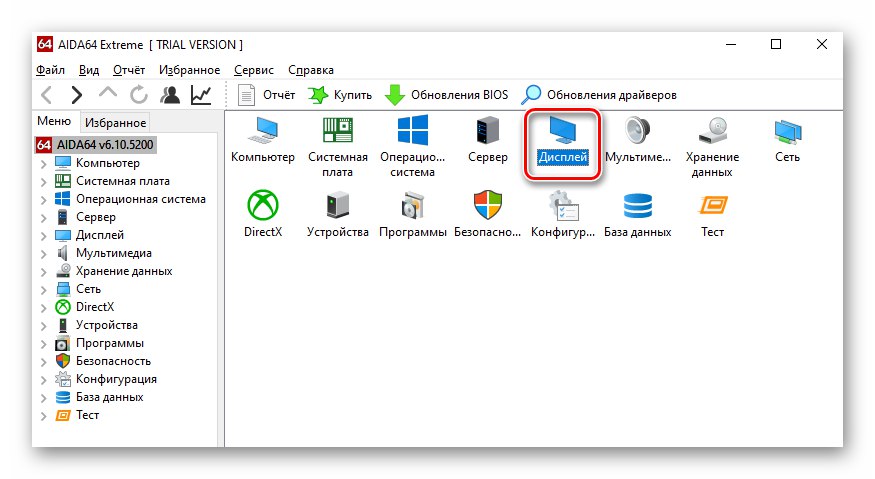
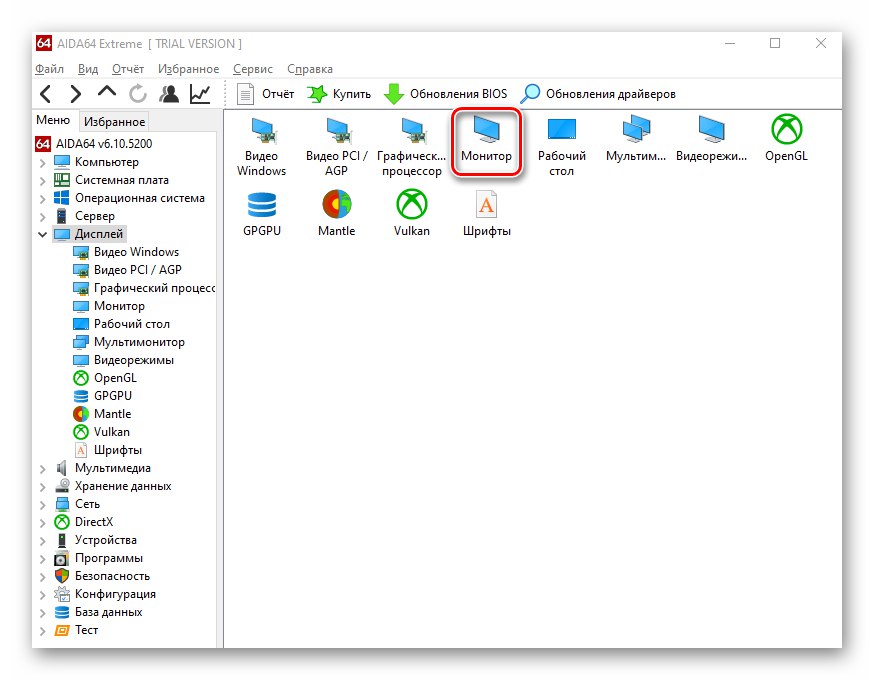
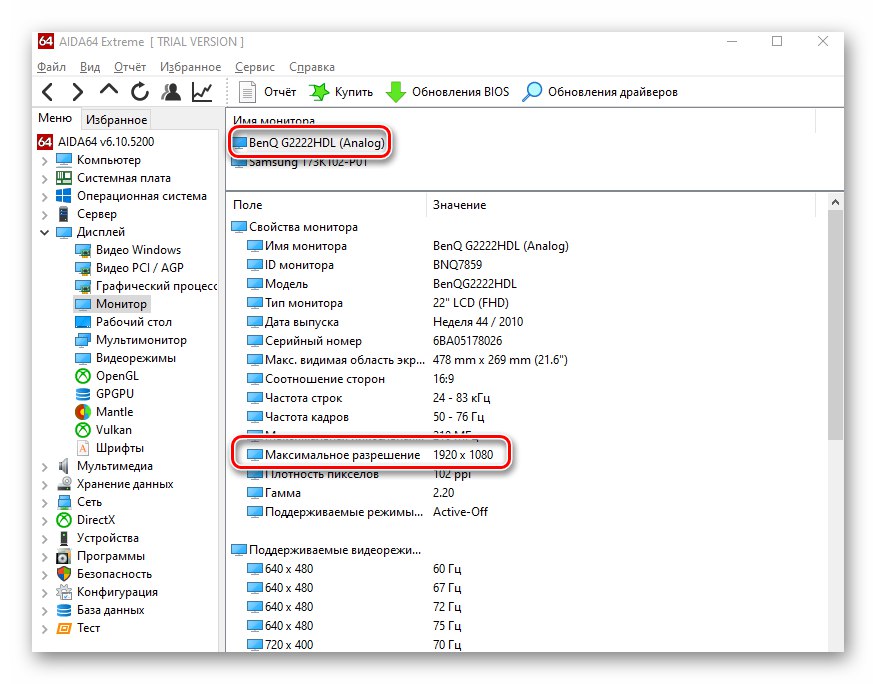
Када сазнате потребне информације, затворите апликацију.
2. метод: Подешавања ОС-а
Да бисте добили потребне информације, није потребно инсталирати посебан софтвер. Сличне акције се могу изводити помоћу системских алата. Требаће вам следеће:
- Притисните тастерску пречицу Виндовс + И.... У отвореном прозору "Опције" кликните на први одељак "Систем".
- Као резултат, у следећем прозору наћи ћете се у траженом пододељку "Приказ"... Спустите десну половину прозора до самог дна. Нађи линију „Резолуција екрана“... Испод њега налазиће се дугме са падајућим менијем. Кликом на њу на списку пронађите дозволу насупрот којој постоји натпис „Препоручено“... Ово је максимално дозвољена резолуција.
- Имајте на уму да ако на вашој видео картици нису инсталирани управљачки програми, наведена максимална вредност може се разликовати од стварно дозвољене. Због тога обавезно инсталирајте софтвер за графички адаптер.
Прочитајте такође: Инсталирање управљачких програма на видео картици
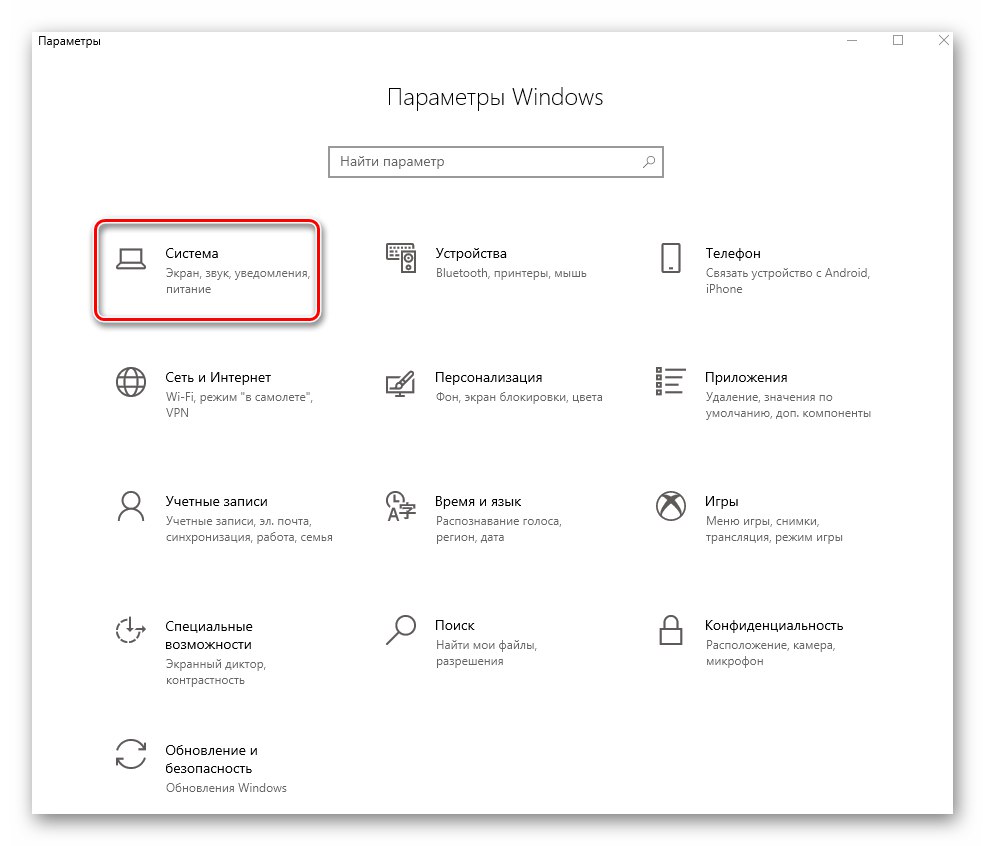
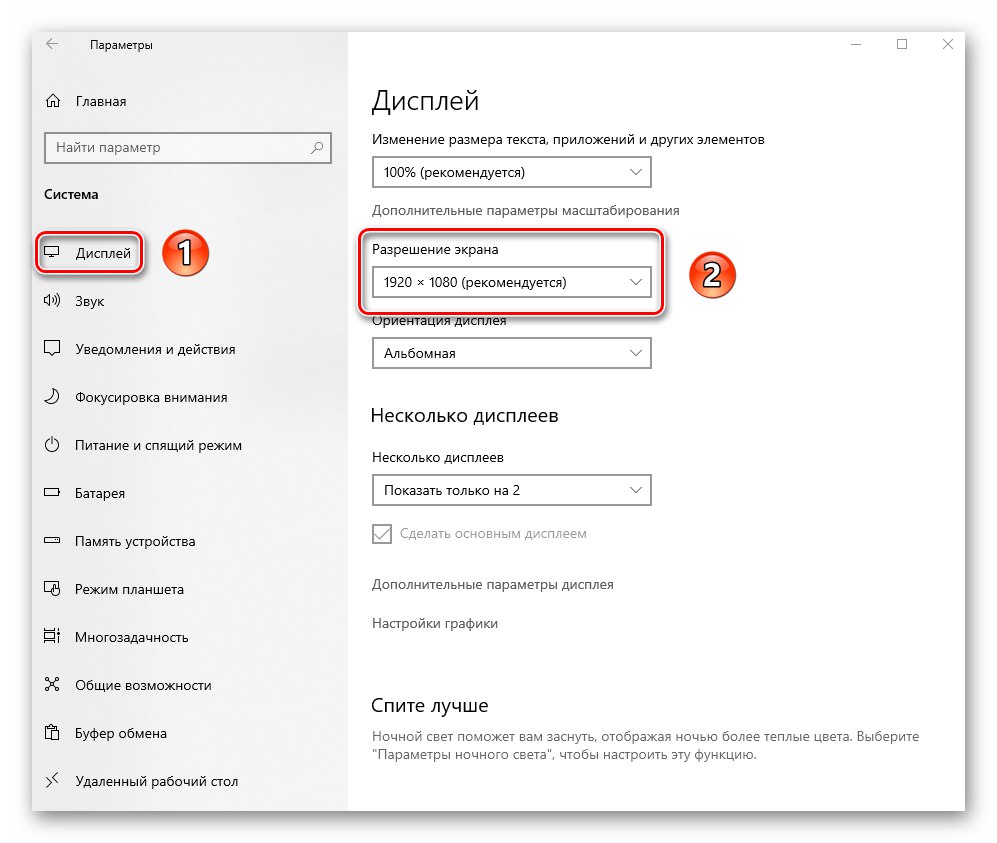
Методе за одређивање тренутне резолуције у оперативном систему Виндовс 10
Информације о тренутној резолуцији монитора могу се добити на много начина - услужни програми, специјални софтвер, па чак и путем мрежних ресурса. О свим методама ћемо разговарати даље.
Метод 1: Информациони софтвер
Као што смо писали на почетку чланка, на мрежи постоји много програма за добијање информација о компонентама рачунара. У овом случају, поново ћемо прибећи помоћи већ познатом АИДА64. Урадите следеће:
- Покрените апликацију. Из главног менија идите на одељак "Приказ".
- Затим кликните на икону испод имена "Десктоп".
- У прозору који се отвори, на врху, видећете линију „Резолуција екрана“... Тренутна вредност биће назначена насупрот њој.
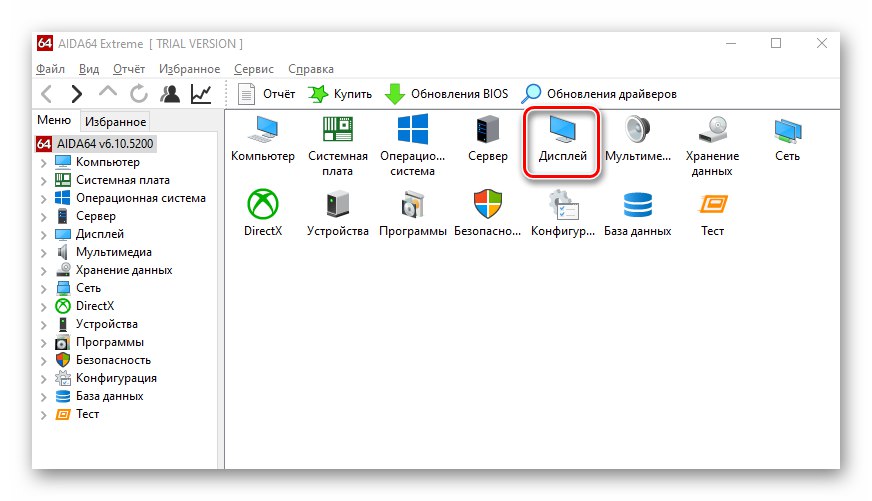
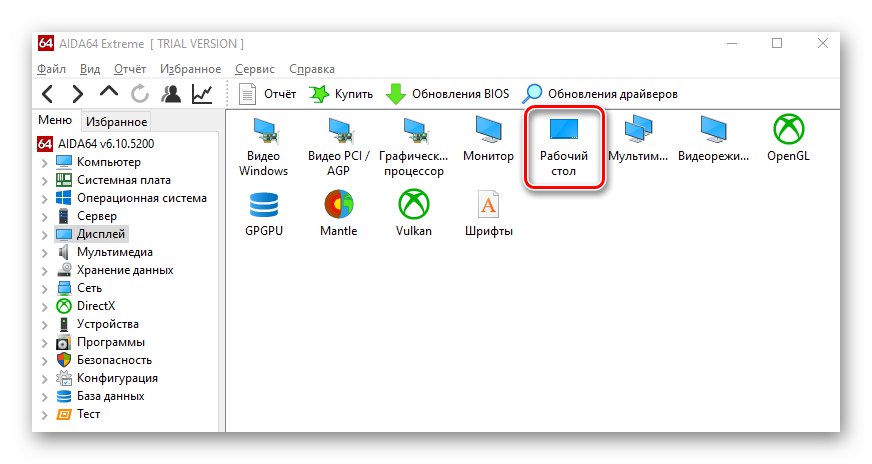
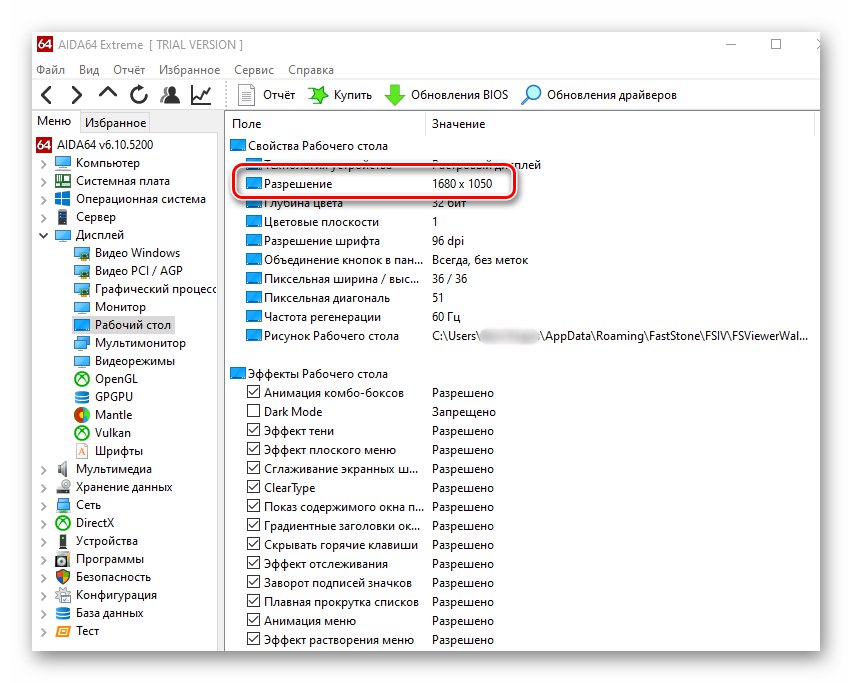
Метод 2: Интернет ресурси
На Интернету постоји много пројеката који су дизајнирани са једним циљем - да прикажу тренутну резолуцију екрана монитора који се користи.Њихов принцип рада је једноставан - идите на веб локацију и на главној страници ћете видети потребне информације. Упечатљив пример је овај ресурс.

3. метод: опције екрана
Предност ове методе је што се потребне информације приказују у само неколико кликова. Поред тога, не морате да инсталирате додатни софтвер. Све радње се изводе путем уграђених функција оперативног система Виндовс 10.
- На радној површини кликните десним тастером миша и изаберите линију из контекстног менија Опције екрана.
- У десном прозору који се отвори пронађите линију „Резолуција екрана“... Испод ћете видети вредност тренутне резолуције у овом тренутку.
- Поред тога, као опцију можете се спустити до самог дна и кликнути на линију „Напредне опције приказа“.
- Као резултат, отвориће се нови прозор са детаљнијим информацијама, укључујући тренутну резолуцију.
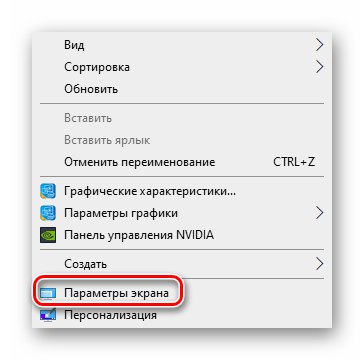
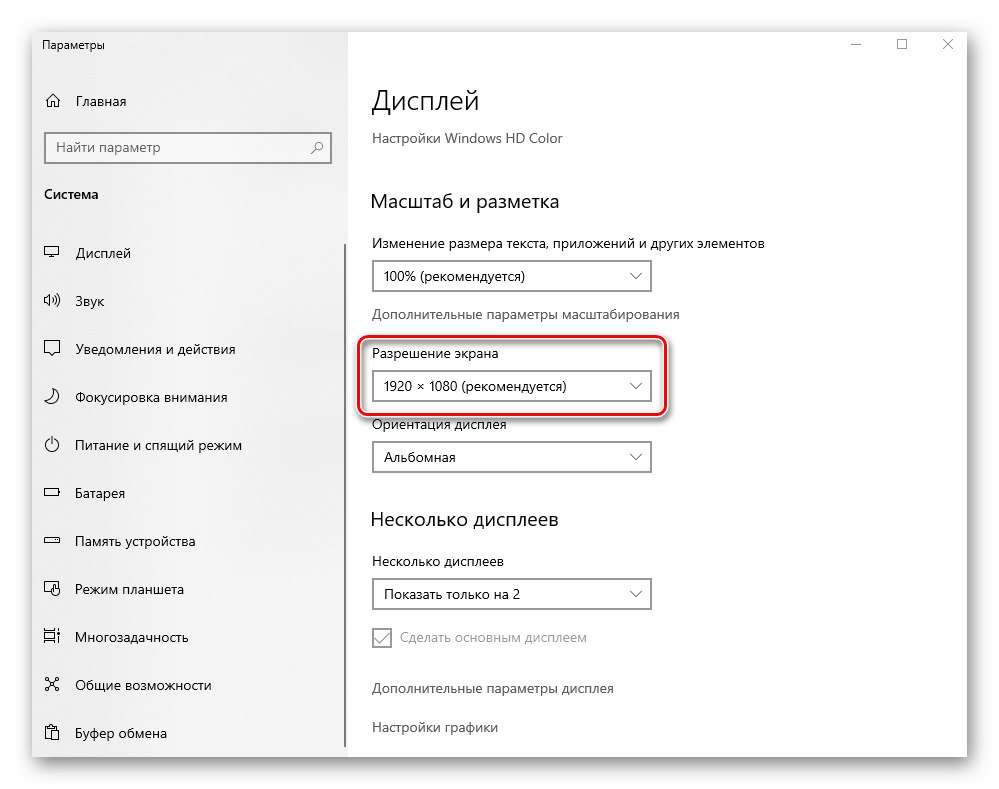
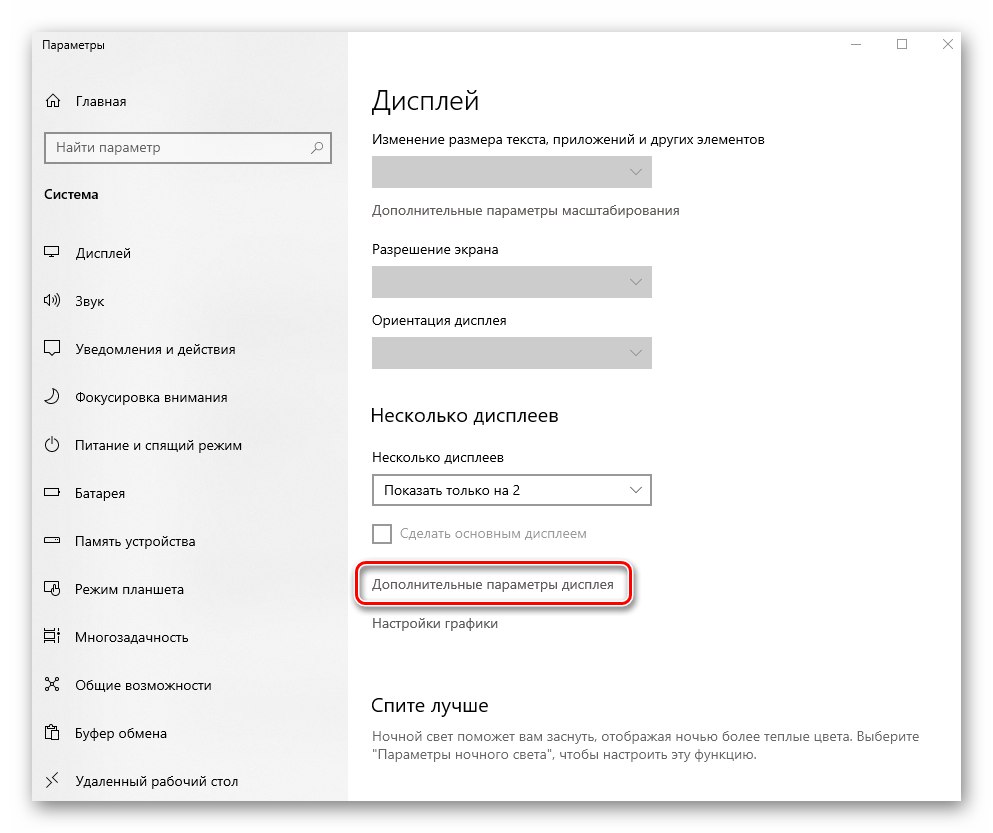
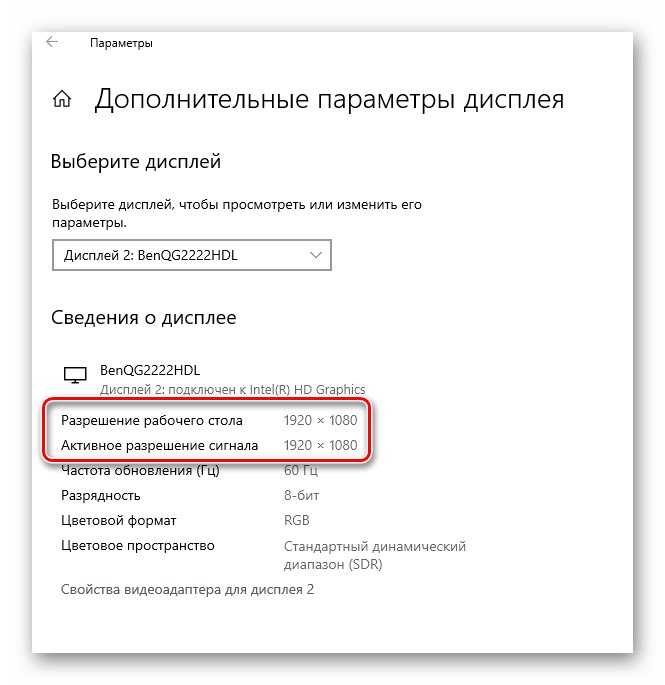
Метод 4: „Системске информације“
Подразумевано, свака верзија и издање оперативног система Виндовс 10 има уграђени услужни програм под називом "Информациони систем"... Као што само име говори, пружа свеобухватне податке о целом рачунару, софтверу и периферним уређајима. Поступите на следећи начин да бисте одредили резолуцију екрана:
- Притисните комбинацију тастера Виндовс + Р.... Појавиће се снап прозор "Трцати"... У текстуално поље овог услужног програма унесите наредбу
мсинфо32а затим притисните „Ентер“.![Покретање услужног програма Систем Информатион кроз додатак Рун у оперативном систему Виндовс 10]()
Прочитајте такође: Позивање додатака за покретање у оперативном систему Виндовс 10
- У левом делу прозора, користећи прилоге налик дрвету, прво кликните на одељак "Компоненте"а затим отворите картицу "Приказ"... У главном делу прозора видећете све информације повезане са графиком и екраном монитора. Одмах насупрот црте "Резолуција" пронађите податке које тражите.
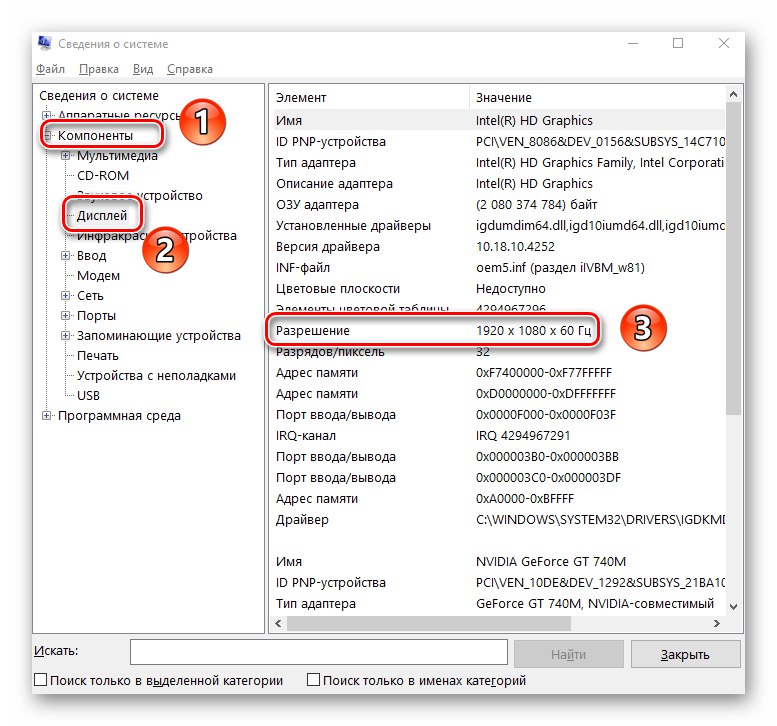
5. метод: „ДирецтКс дијагностичка алатка“
Наведени алат пружа кориснику сажете информације о управљачким програмима и компонентама ДирецтКс библиотека инсталираних у систему, укључујући резолуцију екрана монитора. Пратите ове кораке:
- Притисните тастере истовремено "Победити" и "Р"... Уђите у прозор услужног програма који се отвори "Трцати" израз
дкдиаг, а затим притисните дугме у истом прозору "У РЕДУ". - Затим идите на картицу "Екран"... У горњем левом делу прозора видећете блок „Уређај“... Спустите клизач поред њега на само дно. Између осталих информација насупрот црте Сцреен Моде наћи ћете и тренутну резолуцију.
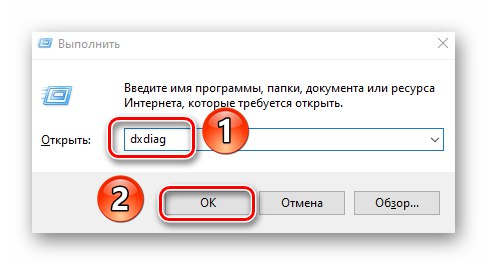
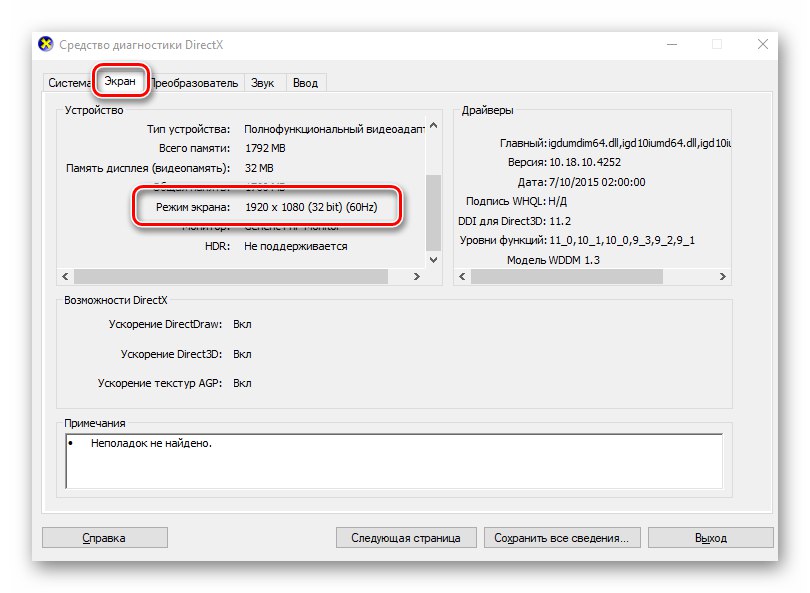
Метод 6: „Командна линија“
На крају, желели бисмо да вам кажемо како да сазнате резолуцију екрана помоћу системског услужног програма "Командна линија"... Имајте на уму да се сви описани кораци могу изводити и у додатку ПоверСхелл.
- Притисните комбинацију тастера Виндовс + Р., унесите команду у прозор који се појави
цмда затим притисните „Ентер“ на тастатури.![Покретање системског командног ретка помоћу помоћног програма Рун у оперативном систему Виндовс 10]()
Прочитајте такође: Отварање командне линије у оперативном систему Виндовс 10
- Следећи израз унесите као наредбу у прозор који се отвори и кликните „Ентер“ за извршење захтева:
вмиц путања Вин32_ВидеоЦонтроллер добија ЦуррентХоризонталРесолутион, ЦуррентВертицалРесолутионНакон неколико секунди видећете коришћену вертикалну и хоризонталну резолуцију екрана.
- После тога прозор "Командна линија" можете само затворити.
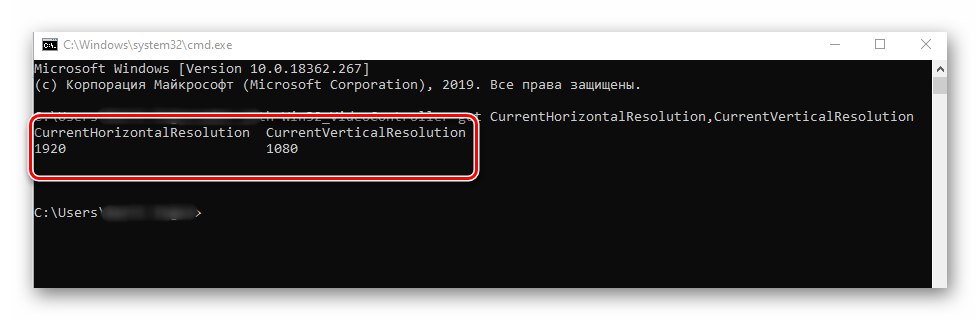
Дакле, научили сте о свим главним методама за одређивање резолуције на уређајима са оперативним системом Виндовс 10. Као закључак подсећамо да управо ову вредност можете променити многим методама, о чему смо писали у посебном чланку.
Детаљније: Промените резолуцију екрана у оперативном систему Виндовс 10